
ທາງ ໜຶ່ງ ຫຼືທາງອື່ນ, ພວກເຮົາທຸກຄົນຫັນມາຫາບັນນາທິການຮູບພາບ. ມີບາງຄົນຕ້ອງການສິ່ງນີ້ຢູ່ບ່ອນເຮັດວຽກ. ຍິ່ງໄປກວ່ານັ້ນ, ໃນວຽກງານພວກມັນມີປະໂຫຍດບໍ່ພຽງແຕ່ໃຫ້ກັບຊ່າງຖ່າຍຮູບແລະນັກອອກແບບ, ແຕ່ມັນຍັງມີຕໍ່ກັບວິສະວະກອນ, ຜູ້ຈັດການແລະອີກຫຼາຍໆຄົນ. ຢູ່ນອກບ່ອນເຮັດວຽກ, ຖ້າບໍ່ມີພວກມັນກໍ່ບໍ່ມີບ່ອນໃດ, ເພາະວ່າເກືອບ ໝົດ ທຸກຄົນພວກເຮົາໃຊ້ເຄືອຂ່າຍສັງຄົມ, ແລະທ່ານຕ້ອງການອັບໂຫລດສິ່ງທີ່ສວຍງາມຢູ່ບ່ອນນັ້ນ. ສະນັ້ນມັນຈຶ່ງຫັນອອກວ່າບັນນາທິການຮູບພາບຂອງເສັ້ນລ້ອນຕ່າງໆມາຊ່ວຍເຫລືອ.
ການທົບທວນ ຈຳ ນວນຫລາຍກ່ຽວກັບໂປແກຼມແກ້ໄຂພາບໄດ້ຖືກເຜີຍແຜ່ແລ້ວໃນເວັບໄຊທ໌້ຂອງພວກເຮົາ. ຂ້າງລຸ່ມນີ້ພວກເຮົາຈະພະຍາຍາມສ້າງໂຄງສ້າງທຸກຢ່າງເພື່ອໃຫ້ທ່ານງ່າຍຕໍ່ການຕັດສິນໃຈເລືອກຊອບແວຣ ໜຶ່ງ ຫລືຊອບແວອື່ນ. ສະນັ້ນໃຫ້ໄປ!
Paint.net

ເປັນໂປແກຼມທີ່ດີເລີດທີ່ ເໝາະ ສົມບໍ່ພຽງແຕ່ ສຳ ລັບນັກສມັກເລ່ນເທົ່ານັ້ນ, ແຕ່ ສຳ ລັບຜູ້ທີ່ເລີ່ມຕົ້ນການເດີນທາງຂອງພວກເຂົາໃນການຖ່າຍຮູບແລະການປຸງແຕ່ງອາຊີບ. ຊັບສິນຂອງຜະລິດຕະພັນນີ້ແມ່ນເຄື່ອງມືຫຼາຍຢ່າງໃນການສ້າງຮູບແຕ້ມ, ເຮັດວຽກດ້ວຍສີ, ຜົນກະທົບ. ຍັງມີຊັ້ນ. ບາງ ໜ້າ ທີ່ເຮັດວຽກໄດ້ທັງແບບອັດຕະໂນມັດແລະໃນຮູບແບບຄູ່ມືເຊິ່ງ ເໝາະ ສຳ ລັບຄົນທີ່ມີລະດັບທັກສະທີ່ແຕກຕ່າງກັນ. ປະໂຫຍດຕົ້ນຕໍຂອງ Paint.NET ແມ່ນບໍ່ເສຍຄ່າ.
ດາວໂຫລດ Paint.NET
Adobe Photoshop

ແມ່ນແລ້ວ, ນີ້ແມ່ນບັນນາທິການແທ້ໆທີ່ຊື່ຂອງລາວໄດ້ກາຍເປັນຊື່ຂອງຄົວເຮືອນ ສຳ ລັບບັນນາທິການຮູບພາບເກືອບທັງ ໝົດ. ແລະຂ້ອຍຕ້ອງເວົ້າ - ມັນສົມຄວນ. ຊັບສິນຂອງໂປຼແກຼມແມ່ນພຽງແຕ່ ຈຳ ນວນຫລວງຫລາຍຂອງເຄື່ອງມື, ຜົນກະທົບແລະ ໜ້າ ທີ່. ແລະສິ່ງທີ່ທ່ານຈະບໍ່ພົບວ່າມັນສາມາດຖືກເພີ່ມເຂົ້າໄດ້ງ່າຍໂດຍໃຊ້ plugins. ປະໂຫຍດທີ່ບໍ່ແນ່ນອນຂອງ Photoshop ກໍ່ແມ່ນອິນເຕີເຟດທີ່ສາມາດປັບແຕ່ງໄດ້ເຕັມຮູບແບບ, ເຊິ່ງຊ່ວຍໃຫ້ການປຸງແຕ່ງໄວແລະສະດວກກວ່າ. ແນ່ນອນ, Photoshop ເໝາະ ສົມບໍ່ພຽງແຕ່ ສຳ ລັບການປະມວນຜົນທີ່ສັບສົນເທົ່ານັ້ນ, ແຕ່ ສຳ ລັບສິ່ງພື້ນຖານອີກດ້ວຍ. ຕົວຢ່າງ, ນີ້ແມ່ນໂປແກຼມທີ່ສະດວກ ສຳ ລັບການປັບຂະ ໜາດ ຮູບພາບ.
ດາວໂຫລດ Adobe Photoshop
Coreldraw
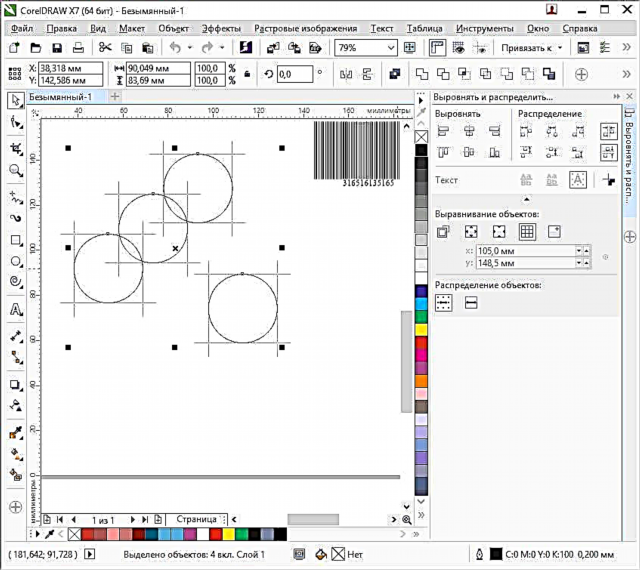
ສ້າງໂດຍບໍລິສັດ Corel ຂອງການາດາທີ່ມີຊື່ສຽງ, ບັນນາທິການກາຟິກ vector ໄດ້ຮັບຄວາມຮັບຮູ້ຫຼາຍສົມຄວນເຖິງແມ່ນວ່າໃນບັນດານັກຊ່ຽວຊານ. ແນ່ນອນ, ນີ້ບໍ່ແມ່ນປະເພດຂອງໂປຣແກຣມທີ່ທ່ານຈະໃຊ້ໃນຊີວິດປະ ຈຳ ວັນ. ຢ່າງໃດກໍ່ຕາມ, ຜະລິດຕະພັນນີ້ມີການໂຕ້ຕອບທີ່ເປັນມິດກັບຈົວ. ມັນຍັງມີຄ່າທີ່ຈະແຈ້ງກ່ຽວກັບການເຮັດວຽກທີ່ກວ້າງຂວາງ, ລວມທັງການສ້າງວັດຖຸ, ຄວາມສອດຄ່ອງຂອງພວກມັນ, ການຫັນປ່ຽນ, ການເຮັດວຽກກັບຂໍ້ຄວາມແລະຊັ້ນຂໍ້ມູນ. ບາງທີຂໍ້ບົກຜ່ອງພຽງຢ່າງດຽວຂອງ CorelDRAW ແມ່ນຄ່າໃຊ້ຈ່າຍສູງ.
ດາວໂຫລດ CorelDRAW
Inksecape

ໜຶ່ງ ໃນສາມແລະ ໜຶ່ງ ດຽວຂອງບັນນາທິການຮູບພາບ vector ຟຣີໃນບົດວິຈານນີ້. ສິ່ງທີ່ປະຫລາດໃຈ, ໂຄງການດັ່ງກ່າວໄດ້ປະຕິບັດບໍ່ໄດ້ຊ້າກ່ວາຄູ່ແຂ່ງທີ່ມີຊື່ສຽງຂອງມັນ. ແມ່ນແລ້ວ, ບໍ່ມີຄຸນລັກສະນະທີ່ ໜ້າ ສົນໃຈໃດໆ. ແລະແມ່ນແລ້ວ, ບໍ່ມີການປະສານກັນຜ່ານ "ເມຄ" ທັງ, ແຕ່ທ່ານບໍ່ໃຫ້ສອງພັນຮູເບີນ ສຳ ລັບການຕັດສິນໃຈນີ້!
ດາວໂຫລດ InkScape
Adobe illustrator

ດ້ວຍໂປແກຼມນີ້ພວກເຮົາຈະປິດຫົວຂໍ້ຂອງບັນນາທິການ vector. ຂ້ອຍສາມາດເວົ້າຫຍັງກ່ຽວກັບນາງ? ການເຮັດວຽກທີ່ກວ້າງຂວາງ, ໜ້າ ທີ່ທີ່ເປັນເອກະລັກ (ຕົວຢ່າງ, ພື້ນທີ່ຕັ້ງ), ມີການໂຕ້ຕອບທີ່ສາມາດປັບແຕ່ງໄດ້, ລະບົບນິເວດຊອບແວທີ່ກວ້າງຂວາງຈາກຜູ້ຜະລິດ, ສະ ໜັບ ສະ ໜູນ ນັກອອກແບບທີ່ມີຊື່ສຽງແລະບົດຮຽນຫຼາຍຢ່າງກ່ຽວກັບວຽກ. ນີ້ບໍ່ພຽງພໍບໍ? ຂ້ອຍບໍ່ຄິດແນວນັ້ນ.
ດາວໂຫລດ Adobe Illustrator
Gimp

ໜຶ່ງ ໃນບັນດາຕົວລະຄອນທີ່ ໜ້າ ສົນໃຈທີ່ສຸດໃນບົດຄວາມນີ້. ຫນ້າທໍາອິດ, ມັນບໍ່ພຽງແຕ່ບໍ່ເສຍຄ່າຢ່າງແທ້ຈິງ, ແຕ່ຍັງມີລະຫັດແຫຼ່ງເປີດ, ເຊິ່ງໄດ້ໃຫ້ປັinsກອິນທັງ ໝົດ ຈາກຜູ້ທີ່ມີຄວາມກະຕືລືລົ້ນ. ອັນທີສອງ, ການເຮັດວຽກແມ່ນໃກ້ຈະເຂົ້າສູ່ mastodon ເຊັ່ນ Adobe Photoshop. ນອກນັ້ນຍັງມີການຄັດເລືອກຢ່າງຫຼວງຫຼາຍຂອງແປງ, ຜົນກະທົບ, ຊັ້ນແລະ ໜ້າ ທີ່ອື່ນໆທີ່ ຈຳ ເປັນ. ຂໍ້ເສຍປຽບທີ່ຊັດເຈນຂອງໂປແກຼມລວມມີ, ບາງທີອາດບໍ່ແມ່ນ ໜ້າ ທີ່ກວ້າງຂວາງຫຼາຍເມື່ອເຮັດວຽກກັບຂໍ້ຄວາມ, ພ້ອມທັງມີການໂຕ້ຕອບທີ່ສັບສົນຫຼາຍ.
ດາວໂຫລດ GIMP
ຫ້ອງແສງສະຫວ່າງຂອງ Adobe

ໂປແກຼມນີ້ໂດດເດັ່ນຈາກສ່ວນທີ່ເຫຼືອ, ເພາະວ່າທ່ານບໍ່ສາມາດເອີ້ນມັນວ່າເປັນບັນນາທິການທີ່ເຕັມຮູບແບບ - ບໍ່ມີ ໜ້າ ທີ່ພຽງພໍ ສຳ ລັບເລື່ອງນີ້. ເຖິງຢ່າງໃດກໍ່ຕາມ, ມັນຄວນຈະຍ້ອງຍໍສັນລະເສີນສີຂອງຮູບພາບ (ລວມທັງກຸ່ມ). ມັນຖືກຈັດຢູ່ນີ້, ຂ້ອຍບໍ່ຢ້ານ ຄຳ ສັບ, ອັນສູງສົ່ງ. ຕົວກໍານົດການທີ່ກໍານົດໄວ້ຢ່າງຫຼວງຫຼາຍ, ບວກກັບເຄື່ອງມືການຄັດເລືອກທີ່ສະດວກ, ເຮັດວຽກທີ່ດີເລີດ. ມັນຍັງເປັນສິ່ງທີ່ຄວນຮູ້ກ່ຽວກັບຄວາມເປັນໄປໄດ້ໃນການສ້າງປື້ມຮູບພາບທີ່ສວຍງາມແລະການສະແດງພາບສະໄລ້.
ດາວໂຫລດ Adobe Lightroom
PhotoScape

ເພື່ອເອີ້ນມັນງ່າຍໆວ່າເປັນບັນນາທິການ, ພາສາຈະບໍ່ຫັນ ໜ້າ ໄປ. PhotoScape ແມ່ນປະສົມປະສານທີ່ມີຫຼາຍຮູບແບບ. ມັນມີຄວາມເປັນໄປໄດ້ຫລາຍ, ແຕ່ມັນຄຸ້ມຄ່າທີ່ຈະເນັ້ນການປຸງແຕ່ງແຕ່ລະຄົນແລະເປັນກຸ່ມ, ຮູບພາບ, ສ້າງ GIFs ແລະ collage, ພ້ອມທັງການປ່ຽນຊື່ໄຟລ໌. ໜ້າ ທີ່ເຊັ່ນ: ການຈັບພາບ ໜ້າ ຈໍແລະການໃສ່ຕາບໍ່ໄດ້ເຮັດວຽກໄດ້ດີ, ເຊິ່ງເຮັດໃຫ້ມັນຍາກທີ່ຈະເຮັດວຽກກັບພວກມັນ.
ດາວໂຫລດ PhotoScape
Mypaint

ໂປແກຼມເປີດແຫຼ່ງທີ່ບໍ່ເສຍຄ່າອີກໃນການທົບທວນມື້ນີ້. ໃນເວລານີ້, MyPaint ຍັງຢູ່ໃນການທົດລອງເບຕ້າ, ແລະດັ່ງນັ້ນບໍ່ມີ ໜ້າ ທີ່ທີ່ ຈຳ ເປັນເຊັ່ນການເລືອກແລະການແກ້ໄຂສີ. ເຖິງຢ່າງໃດກໍ່ຕາມ, ເຖິງແມ່ນວ່າໃນປັດຈຸບັນທ່ານສາມາດສ້າງຮູບແຕ້ມທີ່ດີຫຼາຍ, ຍ້ອນ ຈຳ ນວນແປງ ຈຳ ນວນຫລວງຫລາຍແລະຝາມືຫລາຍແຜ່ນ.
ດາວໂຫລດ MyPaint
ພາບ! ບັນນາທິການ

ງ່າຍດາຍທີ່ຈະເຮັດໃຫ້ອັບອາຍ. ນີ້ແມ່ນກ່ຽວກັບລາວ. ກົດປຸ່ມ - ຄວາມສະຫວ່າງໄດ້ຖືກປັບ. ພວກເຂົາກົດທີ່ສອງ - ແລະດຽວນີ້ຕາແດງຫາຍໄປ. ທັງຫມົດ, ຮູບພາບ! ບັນນາທິການສາມາດຖືກອະທິບາຍຢ່າງແນ່ນອນເຊັ່ນນີ້: "ກົດແລະເຮັດແລ້ວ." ໃນຮູບແບບຄູ່ມື, ໂປແກມແມ່ນດີເລີດ ສຳ ລັບການປ່ຽນໃບ ໜ້າ ໃນຮູບ. ຍົກຕົວຢ່າງ, ທ່ານສາມາດ ກຳ ຈັດສິວແລະເຮັດໃຫ້ແຂ້ວຂອງທ່ານຂາວຂື້ນ.
ດາວໂຫລດຮູບ! ບັນນາທິການ
Picpick

ອີກໂຄງການ ໜຶ່ງ ໃນ ໜຶ່ງ ດຽວ. ມີ ໜ້າ ທີ່ທີ່ເປັນເອກະລັກແທ້ໆຢູ່ທີ່ນີ້: ການສ້າງພາບ ໜ້າ ຈໍ (ໂດຍວິທີການ, ຂ້ອຍໃຊ້ມັນເປັນປະ ຈຳ), ກຳ ນົດສີຢູ່ທຸກບ່ອນໃນ ໜ້າ ຈໍ, ແກ້ວຂະຫຍາຍ, ໄມ້ບັນທັດ, ກຳ ນົດ ຕຳ ແໜ່ງ ຂອງວັດຖຸ. ແນ່ນອນ, ທ່ານຄົງຈະບໍ່ໃຊ້ມັນເກືອບທຸກໆມື້, ແຕ່ຄວາມເປັນຈິງຂອງການມີຂອງພວກເຂົາພຽງແຕ່ໃນໂປແກຼມນີ້ແມ່ນ ໜ້າ ພໍໃຈແນ່ນອນ. ນອກຈາກນັ້ນ, ມັນໄດ້ຖືກແຈກຢາຍໂດຍບໍ່ເສຍຄ່າ.
ດາວໂຫລດ PicPick
PaintTool SAI

ໂປແກຼມດັ່ງກ່າວຖືກສ້າງຂື້ນໃນປະເທດຍີ່ປຸ່ນ, ເຊິ່ງມັນອາດຈະເປັນຜົນກະທົບຕໍ່ການໂຕ້ຕອບຂອງມັນ. ການເຂົ້າໃຈທັນທີມັນຈະເປັນເລື່ອງຍາກຫຼາຍ. ເຖິງຢ່າງໃດກໍ່ຕາມ, ໂດຍມີຄວາມ ຊຳ ນານມັນ, ທ່ານສາມາດສ້າງພາບແຕ້ມທີ່ດີແທ້ໆ. ຢູ່ທີ່ນີ້, ເຮັດວຽກກັບແປງແລະການປະສົມສີໄດ້ຖືກຈັດລຽງເປັນຢ່າງດີ, ເຊິ່ງ ນຳ ເອົາປະສົບການການ ນຳ ໃຊ້ເຂົ້າໃນຊີວິດຈິງ. ມັນຍັງເປັນມູນຄ່າທີ່ສັງເກດວ່າໂປແກຼມມີສ່ວນປະກອບຂອງກາຟິກ vector. ອີກປະການຫນຶ່ງແມ່ນການໂຕ້ຕອບທີ່ສາມາດປັບແຕ່ງໄດ້ບາງສ່ວນ. ຂໍ້ບົກຜ່ອງຕົ້ນຕໍແມ່ນພຽງແຕ່ 1 ມື້ຂອງໄລຍະເວລາທົດລອງ.
ດາວໂຫລດ PaintTool SAI
PhotoInstrument

ບັນນາທິການກາຟິກນີ້, ທ່ານອາດຈະເວົ້າວ່າ, ແມ່ນເພື່ອແນໃສ່ດັດແກ້ຮູບພາບ. ຜູ້ພິພາກສາ ສຳ ລັບຕົວທ່ານເອງ: ເບິ່ງຄືນຄວາມບໍ່ສົມບູນຂອງຜິວ ໜັງ, ໂຕນ, ສ້າງໃຫ້ຜິວ“ ມີຄວາມຫລົງໄຫຼ”. ທັງ ໝົດ ນີ້ໃຊ້ໂດຍສະເພາະກັບຮູບຄົນ. ໜ້າ ທີ່ພຽງຢ່າງດຽວທີ່ມີປະໂຫຍດຢ່າງ ໜ້ອຍ ບາງບ່ອນແມ່ນການ ກຳ ຈັດວັດຖຸທີ່ບໍ່ ຈຳ ເປັນອອກຈາກຮູບຖ່າຍ. ຂໍ້ບົກຜ່ອງທີ່ເຫັນໄດ້ຊັດເຈນຂອງໂປແກຼມແມ່ນຄວາມບໍ່ສາມາດທີ່ຈະບັນທຶກພາບໃນຮຸ່ນທົດລອງ.
ດາວໂຫລດ PhotoInstrument
ສະຕູດິໂອຮູບເຮືອນ

ດັ່ງທີ່ໄດ້ຍົກໃຫ້ເຫັນຢ່າງຖືກຕ້ອງແລ້ວໃນບົດວິຈານ, ນີ້ແມ່ນໂຄງການທີ່ມີການຖົກຖຽງກັນຫຼາຍ. ຢູ່ໃນ glance ທໍາອິດ, ມີຫນ້າທີ່ບໍ່ຫຼາຍປານໃດ. ແຕ່ສ່ວນໃຫຍ່ຂອງພວກມັນຖືກສ້າງຂື້ນຢ່າງບໍ່ເປັນລະບຽບ. ນອກຈາກນັ້ນ, ມັນເບິ່ງຄືວ່ານັກພັດທະນາໄດ້ຖືກຕິດຢູ່ໃນອະດີດ. ຄວາມປະທັບໃຈນີ້ຖືກສ້າງຂື້ນມາບໍ່ພຽງແຕ່ມາຈາກອິນເຕີເຟດ, ແຕ່ກໍ່ຍັງມາຈາກແມ່ແບບທີ່ສ້າງມາ. ບາງທີນີ້ແມ່ນບັນນາທິການດຽວເທົ່ານັ້ນຈາກການປຽບທຽບນີ້, ເຊິ່ງຂ້ອຍບໍ່ແນະ ນຳ ໃຫ້ຕິດຕັ້ງ.
ດາວໂລດສະຕູດິໂອ ໜ້າ ທຳ ອິດ
ຫ້ອງຖ່າຍພາບ Zoner

ສຸດທ້າຍ, ພວກເຮົາມີການລວມຕົວກັນອີກຄັ້ງ ໜຶ່ງ. ຄວາມຈິງ, ປະເພດທີ່ແຕກຕ່າງກັນເລັກນ້ອຍ. ໂປແກມນີ້ມີພຽງບັນນາທິການເຄິ່ງ ໜຶ່ງ ສຳ ລັບຮູບພາບ. ຍິ່ງໄປກວ່ານັ້ນ, ບັນນາທິການທີ່ດີ, ເຊິ່ງປະກອບມີຜົນກະທົບຫຼາຍແລະທາງເລືອກໃນການປັບສີ. ອີກເຄິ່ງ ໜຶ່ງ ແມ່ນຮັບຜິດຊອບໃນການຈັດການຮູບແລະເບິ່ງຮູບ. ທຸກສິ່ງທຸກຢ່າງແມ່ນຈັດແຈງສັບສົນເລັກນ້ອຍ, ແຕ່ທ່ານໄດ້ ນຳ ໃຊ້ມັນຢ່າງລຽນຕິດໃນ ໜຶ່ງ ຊົ່ວໂມງຂອງການ ນຳ ໃຊ້. ຂ້າພະເຈົ້າຂໍກ່າວເຖິງຄຸນລັກສະນະທີ່ ໜ້າ ສົນໃຈເຊັ່ນ: ການສ້າງວີດີໂອຈາກຮູບ. ແນ່ນອນ, ມີແມງວັນຂີ້ເຜິ້ງຢູ່ໃນຢາຂີ້ເຜິ້ງແລະຢູ່ທີ່ນີ້ - ໂຄງການໄດ້ຈ່າຍ.
ດາວໂຫລດ Zoner Photo Studio
ສະຫຼຸບ
ດັ່ງນັ້ນ, ພວກເຮົາໄດ້ກວດສອບ 15 ບັນນາທິການທີ່ມີຄວາມຫຼາກຫຼາຍທີ່ສຸດ. ກ່ອນທີ່ທ່ານຈະເລືອກ ຄຳ ຖາມ ໜຶ່ງ, ມັນຄວນຈະຕອບ ຄຳ ຖາມສອງສາມຂໍ້ ສຳ ລັບຕົວທ່ານເອງ. ທຳ ອິດ, ທ່ານຕ້ອງການບັນນາທິການຮູບພາບປະເພດໃດ? vector ຫຼື bitmap? ອັນທີສອງ, ທ່ານພ້ອມທີ່ຈະຈ່າຍເງິນ ສຳ ລັບສິນຄ້າບໍ? ແລະສຸດທ້າຍ - ທ່ານຕ້ອງການການເຮັດວຽກທີ່ມີປະສິດທິພາບສູງ, ຫລືວ່າໂຄງການທີ່ງ່າຍດາຍກວ່ານີ້?











